win10关闭系统备份 Windows 10如何关闭系统自动备份
更新时间:2023-12-16 15:48:55作者:jiang
在现代社会中电脑已经成为了我们生活中必不可少的工具之一,而随着技术的不断发展,我们的操作系统也不断更新,其中Windows 10更是备受瞩目。有时候我们可能并不需要系统自动备份,这不仅占用了我们的存储空间,还可能导致电脑运行速度变慢。如何关闭Windows 10的系统自动备份功能呢?在本文中我们将会详细介绍如何关闭Windows 10的系统备份,以便让我们的电脑更加高效地工作。
方法如下:
1.右单击左下角Windows图标;
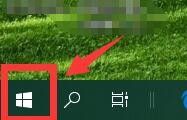
2.跳出菜单栏单击“设置”;
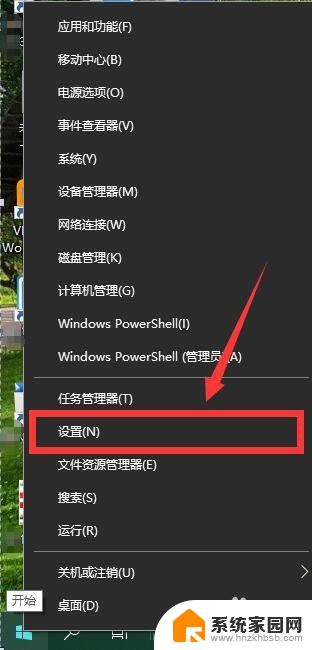
3.进入“设置”界面,单击“更新和安全”;
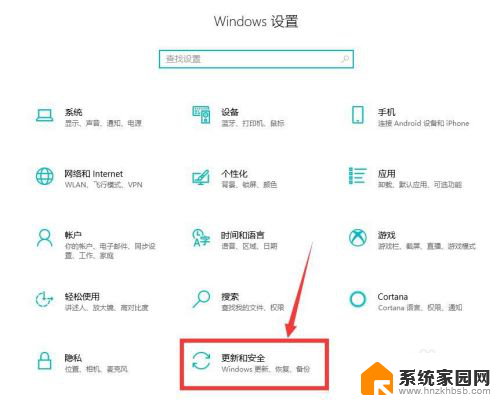
4.进入“更新和安全”界面,单击“备份”;
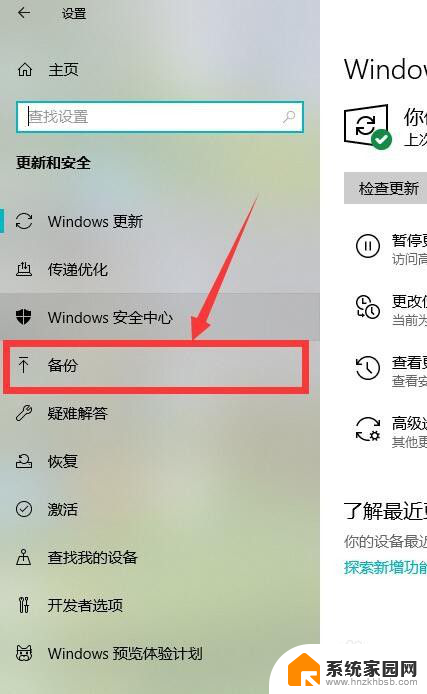
5.单击如图开关按钮即可关闭自动备份。
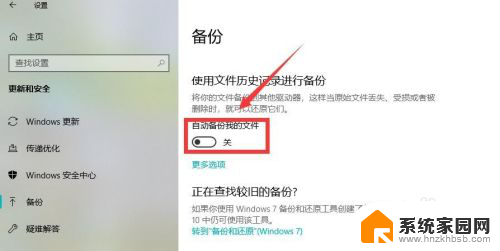
以上就是停用Win10系统备份的所有内容,如果您还有任何疑问,请按照小编的步骤进行操作,希望对您有所帮助。
win10关闭系统备份 Windows 10如何关闭系统自动备份相关教程
- win10关闭自动备份 Windows 10如何关闭系统自动备份
- win10怎么关闭系统备份 Windows 10如何关闭自动备份
- win10系统备份怎么删除 Win10如何删除备份文件及系统映像
- uefi怎么备份win10系统 如何创建Win10系统备份
- 备份正版win10 如何创建Win10系统映像备份
- win10电脑备份c盘 win10系统备份教程
- win10 自动备份文件夹 Win10如何设置自动备份文件或文件夹
- win10文件夹自动备份 Win10如何使用自动备份功能定期备份文件或文件夹
- win10 备份 还原 Win10正式版系统备份还原步骤
- win10系统永久关闭自动更新 win10系统自动更新关闭方法
- win十电脑为什么新建不了文件夹 win10桌面右键无法新建文件夹解决方法
- windows输入法切换快捷键设置 Win10输入法切换快捷键Shift修改方法
- windows10从哪看显卡 笔记本电脑显卡信息怎么查看
- win10桌面图标边框 电脑桌面边框颜色修改
- windows10开机进入安全模式快捷键 win10安全模式进入教程
- 电脑怎么恢复系统还原win10系统 如何在电脑上还原win10系统
win10系统教程推荐
- 1 windows输入法切换快捷键设置 Win10输入法切换快捷键Shift修改方法
- 2 windows10从哪看显卡 笔记本电脑显卡信息怎么查看
- 3 windows10开机进入安全模式快捷键 win10安全模式进入教程
- 4 win系统激活时间 win10怎么看系统激活时间
- 5 如何更改windows10开机密码 笔记本开机密码如何修改
- 6 win10怎么找自动下载的流氓软件 win10搜索程序的方法
- 7 win10怎么允许防火墙 怎么设置防火墙允许特定IP地址
- 8 win10电脑密码忘记怎么办破解 笔记本电脑登录密码忘记了怎么办
- 9 window10系统怎么调字体大小 笔记本怎么调整字体大小
- 10 笔记本win10wifi不可用 笔记本连接不上公共场所的无线网络怎么办